每个用户都寻求提高游戏应用程序的性能,因为他在虚拟领域的成功取决于此。实现您想要的一种方法是连接集成加速器。今天我们将讨论如何在 BlueStacks 中启用硬件虚拟化。
说明
有多种方法可以提高游戏应用程序的性能。这不能直接从模拟器设置中完成,您必须转到 parametersBIOS。我们将看一个使用 Windows 10 桌面平台的示例程序。如果您知道更方便的选项,请使用它。分步说明如下:
- 在“开始”中打开关机菜单.
- 按住Shift键,点击“重启”。
- 在新窗口中,选择 “Diagnostics” 参数,然后选择 “More options”。
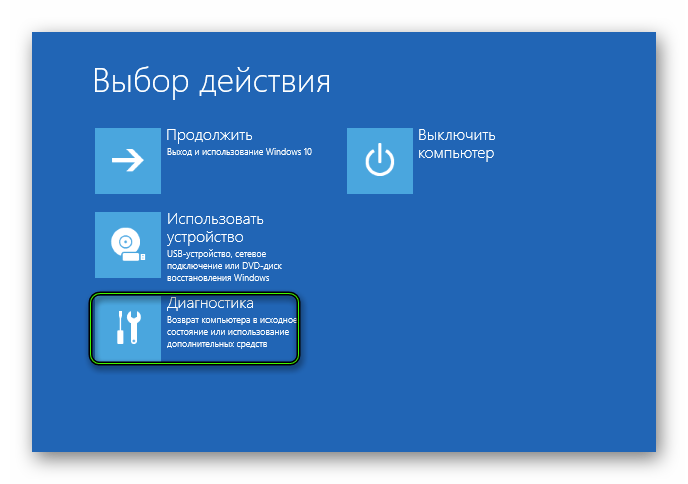
- 确认意图的严重性并通过重启系统进入 BIOS 设置菜单。
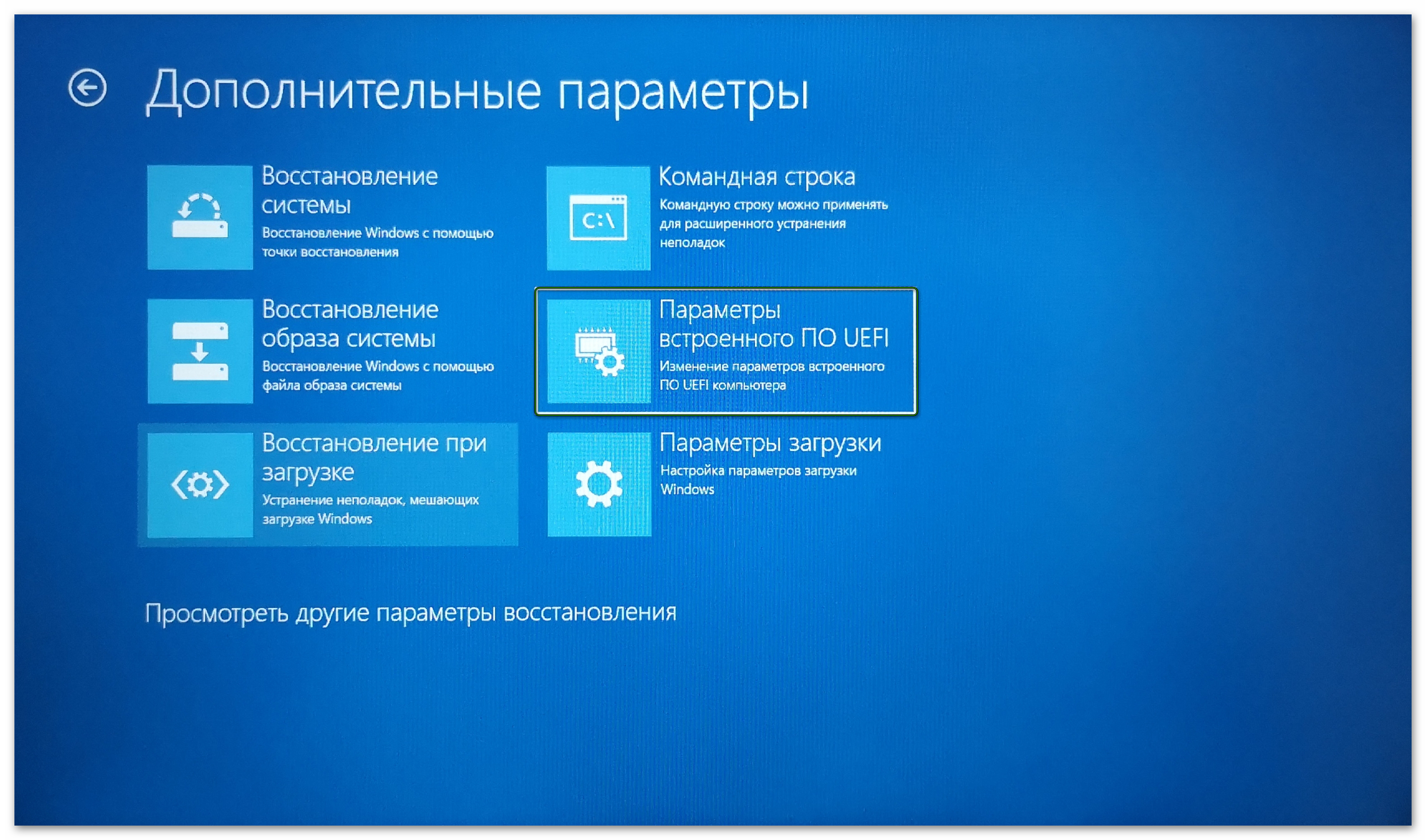
- 在标准界面中,找到“Virtualization Technology”项并将其值设置为Enabled。
- 保存更改。
总结
硬件虚拟化加速游戏应用程序BlueStacks 是提高固定平台性能的绝佳机会。







